Некоторые инсайдеры Windows не могут устанавливать последующие обновления после установки Windows 11. При попытке решить проблему с помощью кнопки «Исправить проблемы» пользователей приветствует ошибка «Этот компьютер не может быть обновлен до этой версии Windows»..
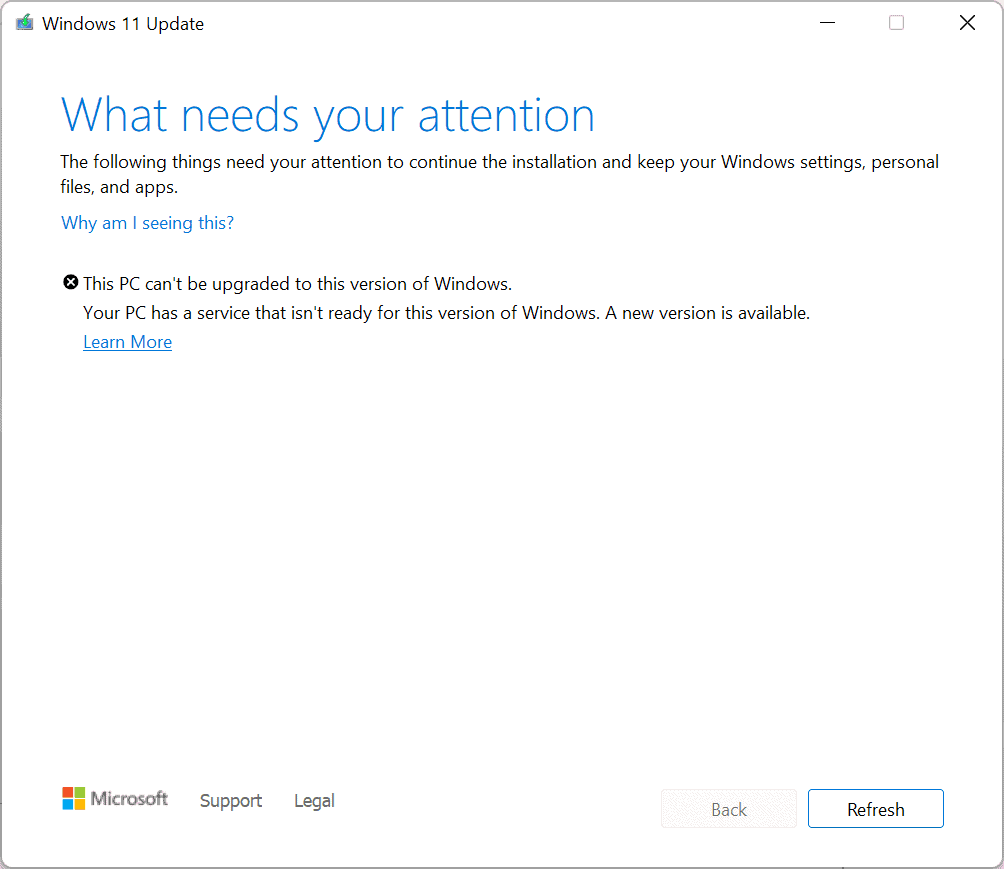
Похоже, проблема затрагивает машины с материнскими платами MSI, поскольку аналогичная проблема беспокоила пользователей и не позволяла им перейти на более новую версию Windows.
Текущая проблема также связана с устаревшим драйвером cFosSpeed, который не позволяет устанавливать новые обновления на ПК с Windows 11. В то время как некоторые сразу не могут установить обновление, пул пользователей не может пройти более 35% установки.
Исправьте «Этот компьютер не может быть обновлен до этой версии Windows» в настройках.
К счастью, ошибку «Этот компьютер нельзя обновить до этой версии Windows» можно быстро и легко исправить. Итак, без лишних слов, приступим.
Для этого запустите приложение «Настройки» из меню «Пуск» вашего компьютера с Windows 11.

Затем нажмите на вкладку «Центр обновления Windows», расположенную на левой панели окна «Настройки».
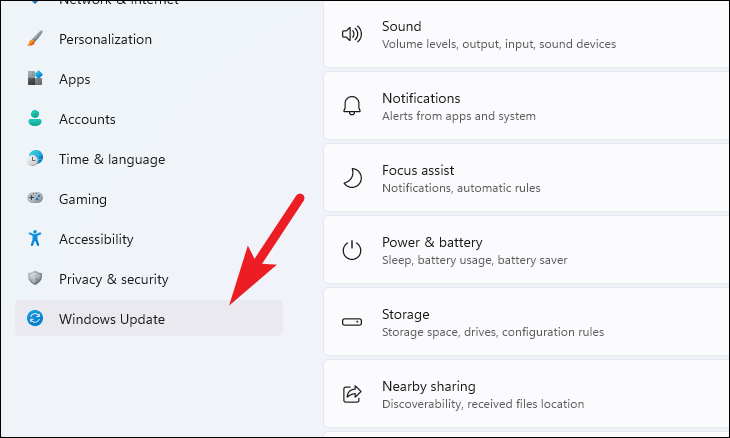
После этого нажмите кнопку «Исправить проблемы» справа от экрана. Это откроет отдельное окно.
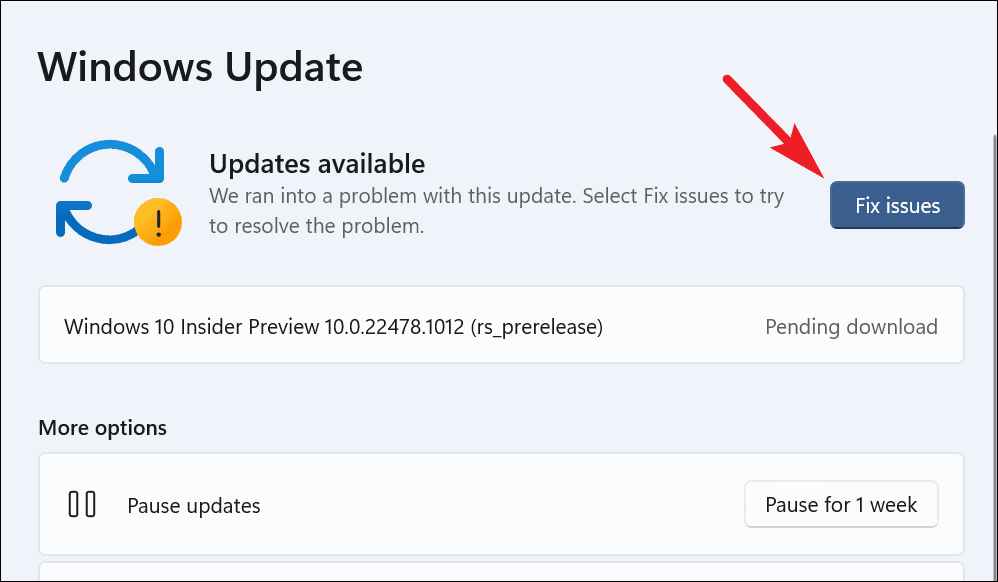
В открывшемся окне нажмите на опцию «Подробнее» под указанной проблемой. Это перенаправит вас на страницу загрузки cFosSpeed с помощью браузера по умолчанию.
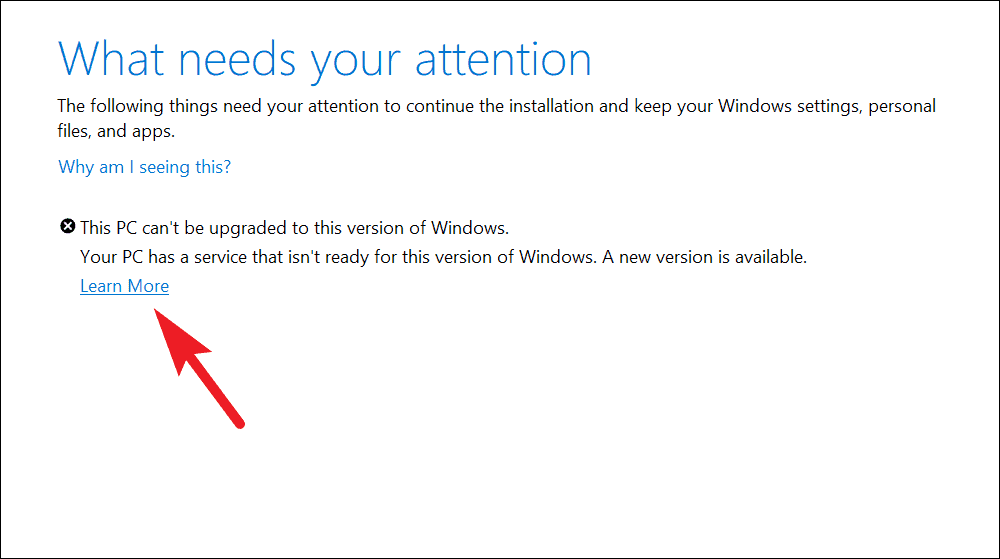
Затем найдите последнюю доступную версию cFosSpeed (на момент написания это версия 12.00). Затем нажмите кнопку «Загрузить cFosSpeed», расположенную прямо под разделом.
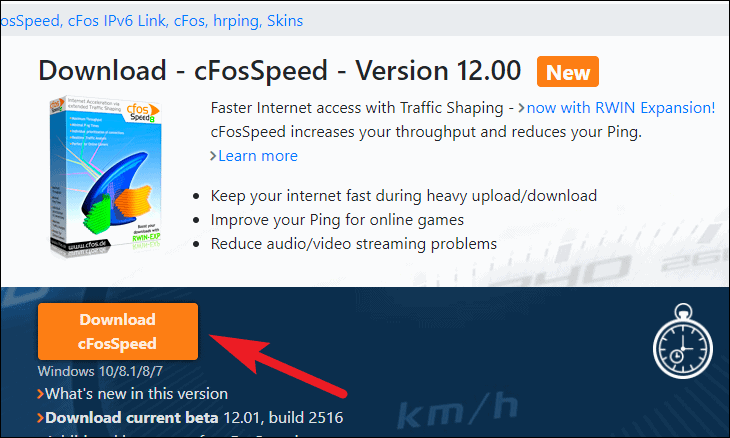
После этого найдите cfosspeed.exeфайл в каталоге загрузок по умолчанию и дважды щелкните его, чтобы запустить установку.
Примечание. Если вы не установили пользовательский каталог загрузок, папка «Загрузки» является каталогом по умолчанию для всех загрузок.
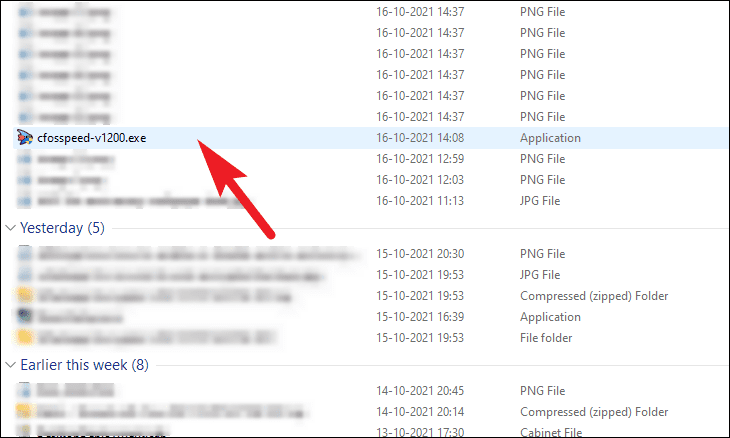
После запуска программы установки вы можете получить сообщение о том, что у вас уже установлена версия cFosSpeed. Внимательно прочтите его и нажмите кнопку «Да», чтобы продолжить установку.
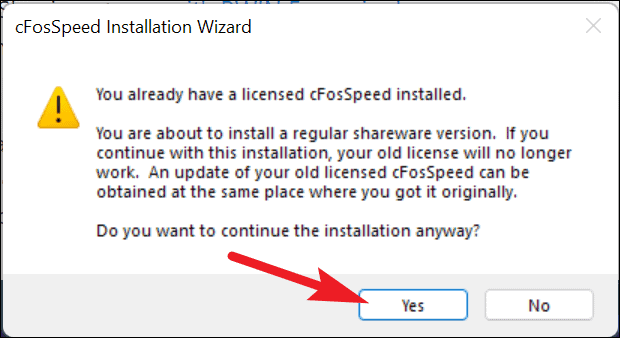
В окне мастера установки cFosSpeed нажмите кнопку «Далее», чтобы продолжить.

Затем вам будет представлено EULA (лицензионное соглашение с конечным пользователем). Установите флажок перед полем «Я согласен», а затем нажмите кнопку «Далее», чтобы продолжить.
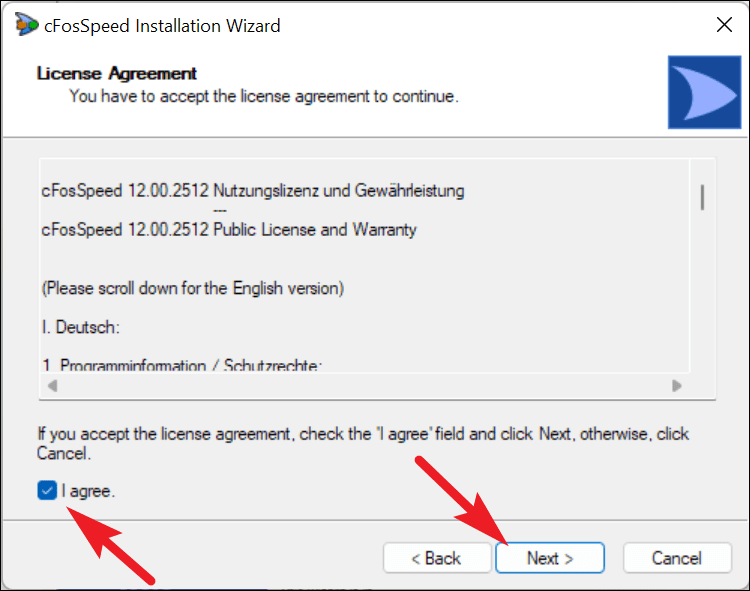
Далее вам нужно будет выбрать каталог установки. Убедитесь, что вы выбрали тот же каталог, в котором находится текущий установленный файл cFosSpeed, нажав кнопку «Изменить». Если вы установили его в каталог по умолчанию, оставьте его как есть.
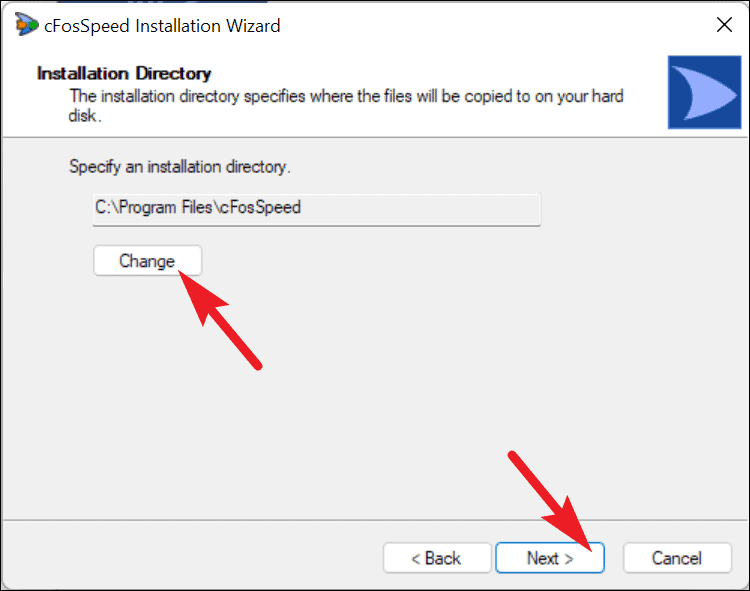
Теперь внимательно прочитайте информацию, представленную на экране «Статистика использования». Вы можете поделиться информацией, если хотите, установив флажок перед каждой опцией. После этого нажмите кнопку «Далее», чтобы начать установку.
Примечание. Публикация статистики использования не является обязательной.
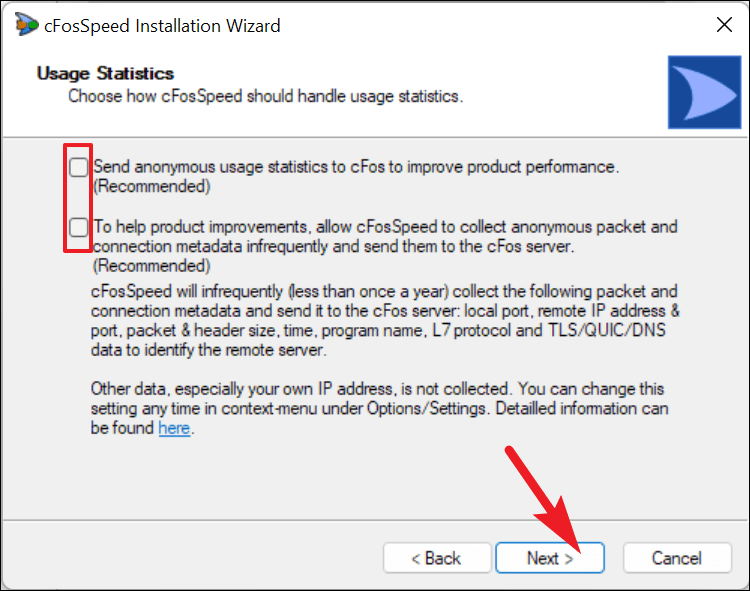
Установка программного обеспечения может занять несколько минут. Терпеливо подождите, пока система выполнит необходимые операции.
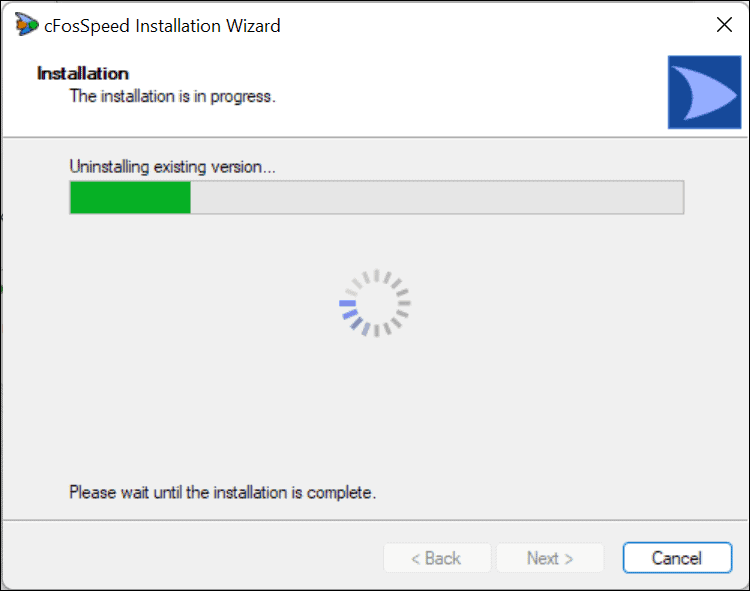
После успешного завершения установки вы получите сообщение об этом на своем экране. Нажмите на кнопку «Готово», чтобы закрыть окно.
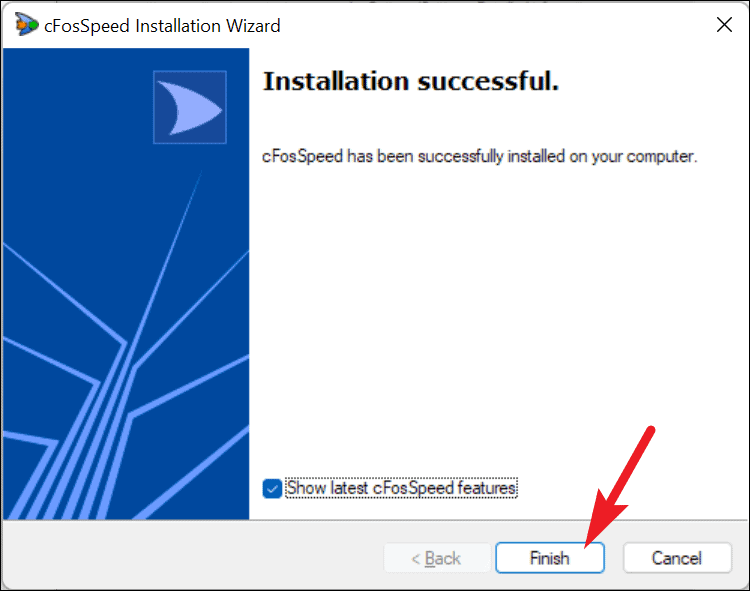
cFosSpeed должен автоматически запускаться в фоновом режиме после успешной установки. Он отобразит панель наложения в правом нижнем углу экрана, содержащую ваши сетевые показатели.
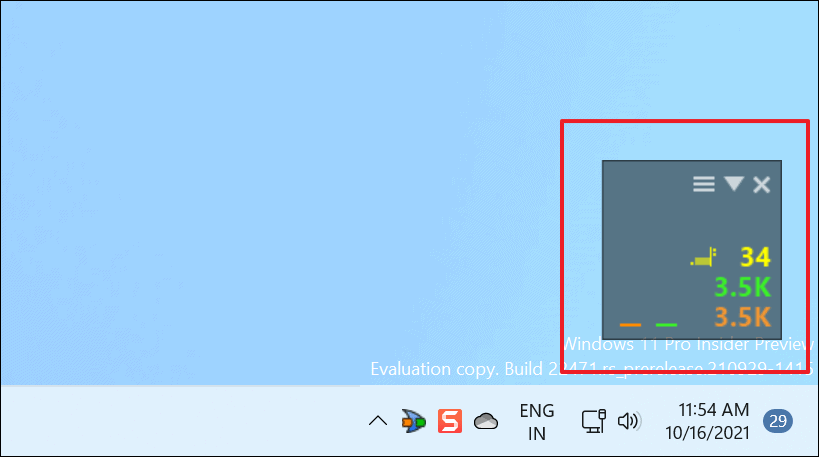
Теперь закройте окно обновления «Windows 11», если вы еще этого не сделали.

Вы получите приглашение с вопросом, действительно ли вы хотите выйти, нажмите кнопку «Да», чтобы выйти.
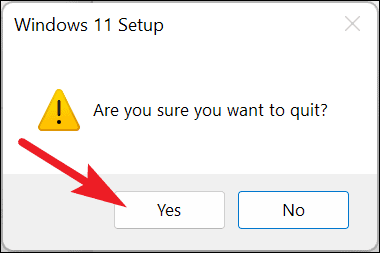
После этого перейдите на вкладку «Центр обновления Windows» в приложении «Настройки» на вашем компьютере.
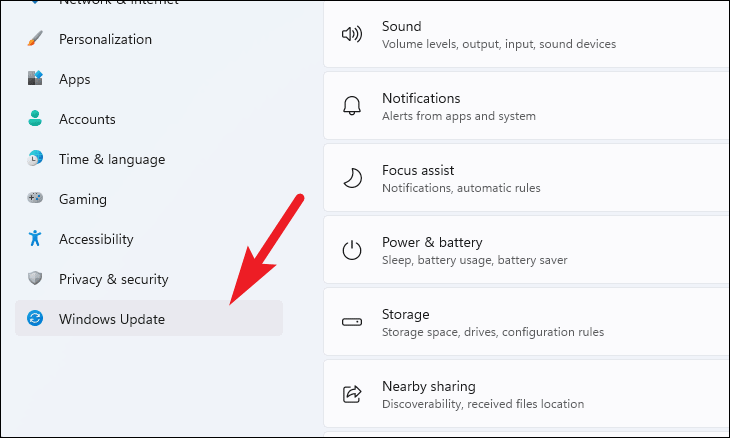
Если система по-прежнему показывает проблему на странице, нажмите кнопку «Исправить проблемы» еще раз.
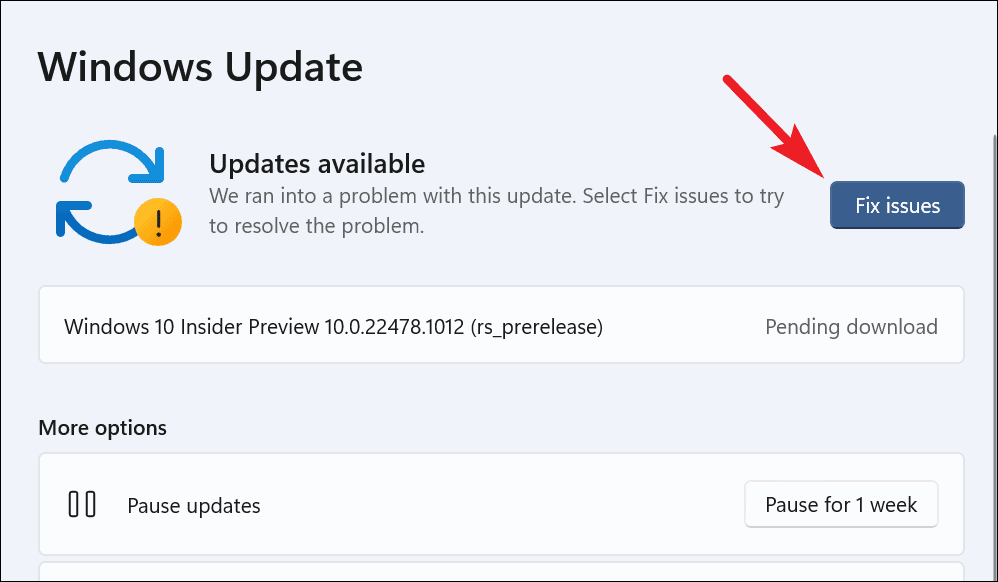
Windows может потребоваться несколько минут, чтобы прочитать изменения в системе. Как только система обнаружит изменения, вы будете уведомлены о статусе обновления в окне «Обновление Windows 11». Закройте окно, нажав кнопку «Закрыть».

Наконец, вернитесь к экрану «Центр обновления Windows» в приложении «Настройки». Вы сможете увидеть, как обновление загружается в систему.
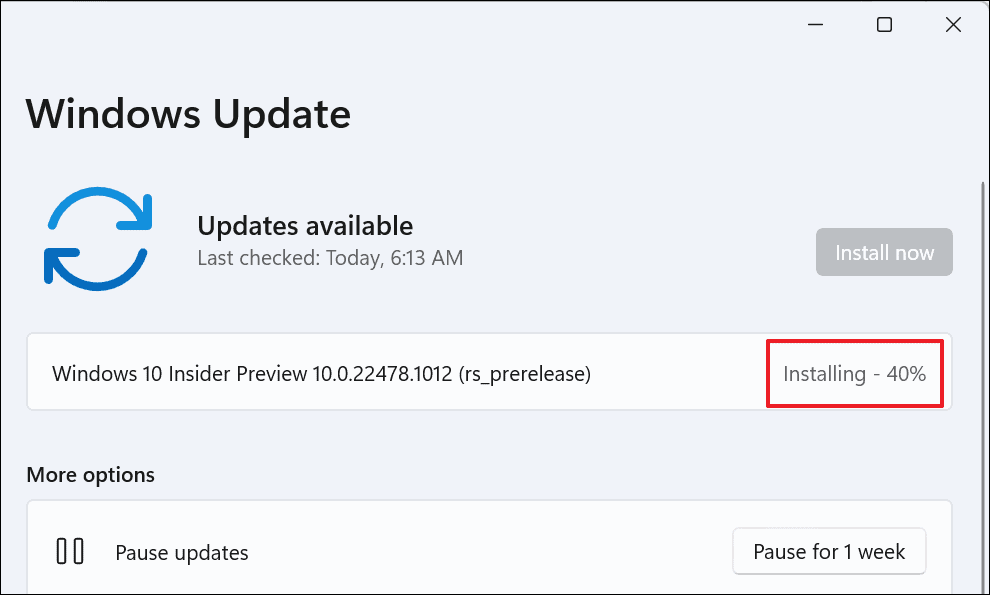
Вот и все. Если вы столкнулись с проблемой, из-за которой Windows 11 не устанавливает новое обновление и показывает вышеупомянутую ошибку, это руководство поможет вам решить эту проблему.





